ps站在路边的白衣短裙美女
4、创建色相/饱和度调整图层,适当降低全图饱和度,把图片转为较为中性的效果,如下图。

<图7>

<图8>
5、创建曲线调整图层,对RGB、红、蓝通道进行调整,参数设置如图9- 11,效果如图12。这一步给图片增加红褐色。
<图9>

<图10>
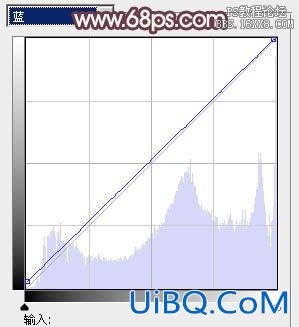
<图11>

<图12>
6、创建可选颜色调整图优艾设计网_PS手绘教程层,对红、白、黑进行调整,参数设置如图13- 15,确定后把图层不透明度改为:50%,效果如图16。这一步给图片增加淡红色。
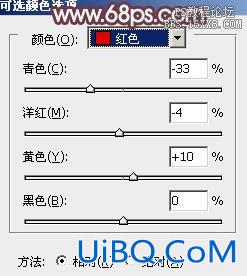
<图13>

<图14>
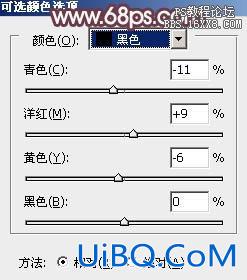
<图15>

<图16>









 加载中,请稍侯......
加载中,请稍侯......
精彩评论